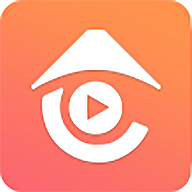postgresql数据库安装
时间:2022-03-06 19:58
tar -xvf postgresql-9.6.0.tar.gz
# 如果安装报错,再次运行一次 yum install -y perl-ExtUtils-Embed readline-devel zlib-devel pam-devel libxml2-devel libxslt-devel openldap-devel python-devel gcc-c++ openssl-devel cmake
# 进入解压目录 #对于9.X版本的默认线程安全,所以不用添加线程安全的选项了 #第一步就是使用configure命令 ./configure --prefix=/usr/local/pgsql9.6.0 --with-perl --with-python #第二步使用make,make的版本需要在3.8之上,版本查看:make --version make #第三步使用make install安装,需要root权限才能对/usr/local有写权限 make install
ln -sf /usr/local/pgsql9.6.0/ /usr/local/pgsql
#将postgresql自带命令路径添加到PATH export PATH=/usr/local/pgsql/bin:$PATH #设置共享库的路径 export LD_LIBRARY_PATH=/usr/local/pgsql/lib:$LD_LIBRARY_PATH #设置数据存储的路径 export PGDATA=/data/pgdata/ #创建用户 useradd -U -p 123456 postgres #如果这个目录不属于postgres用户和组,可以使用chown修改 chown postgres:postgres /data/pgdata/ #将所有的参数设置完成之后,将变量导出使其生效 source /etc/profile
#切换为postgres用户初始化数据库 su - postgres #数据库的初始化,命令之后不指定PGDATA,默认使用环境变量PGDATA中存储的路径 initdb